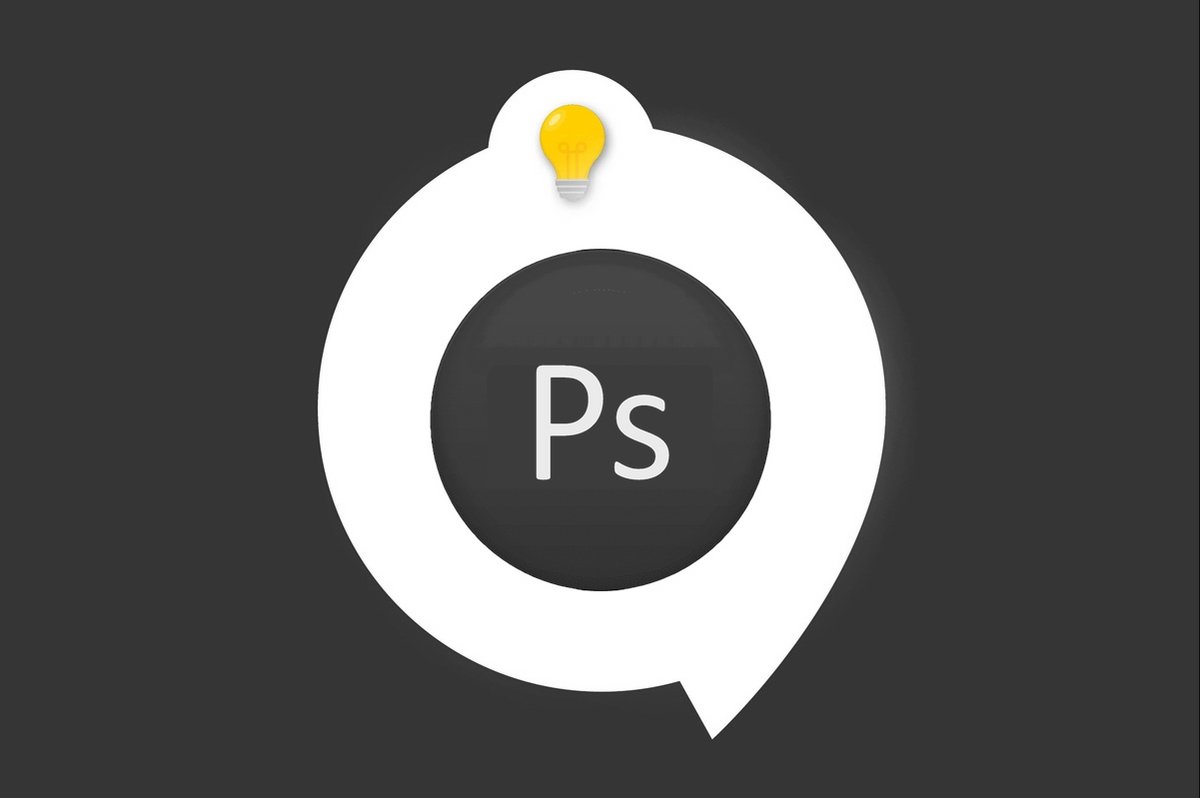
Bạn có một hình ảnh không đúng kích thước hoặc bạn muốn nó trồng trọt chỉ giữ lại một phần? Điều này có thể thực hiện được với Photoshop.
Đây là những gì chúng ta sẽ thấy trong hướng dẫn này bằng cách dạy bạn cách sử dụngCông cụ trồng trọt.
Định nghĩa: Công cụ cắt cho phép bạn loại bỏ các phần của hình ảnh để tạo tiêu điểm hoặc cải thiện bố cục của hình ảnh. Sử dụng công cụ này để cắt và làm thẳng ảnh trong Photoshop.
Bạn cũng có thể tìm thấy tất cả những lời giải thích này trong video.
Làm thế nào để cắt một hình ảnh trong Photoshop?
1. Mở hình ảnh bạn muốn làm việc.
Tệp> Mở
Để biết thêm chi tiết xem hướng dẫn này
.

2. Đi tới thanh công cụ (Qua bên trái) và chọncông cụ cắt xén.
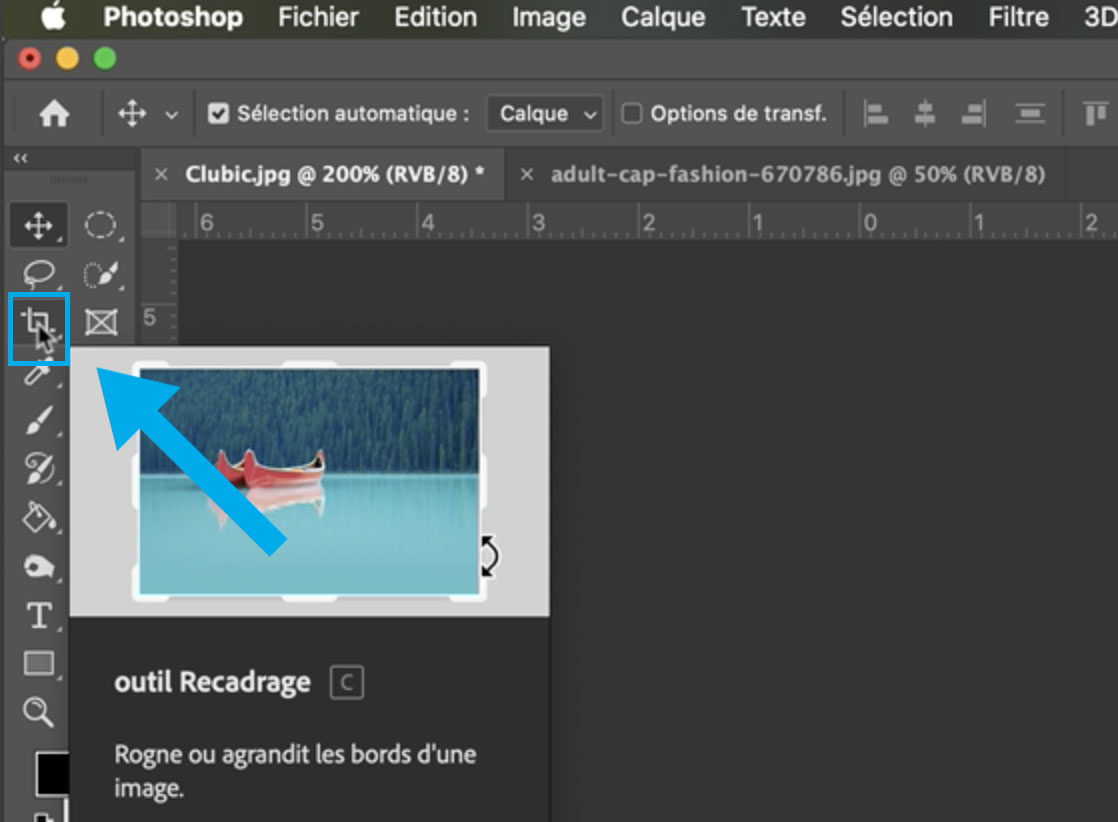
3. Một khicông cụ cắt xén “tay cầm” đã chọn xuất hiện xung quanh ảnh.
Di chuyển con trỏ chuột của bạn để thay đổi kích thước.
Bạn có thể thay đổi kích thước chiều rộng và chiều cao. Nếu bạn đứng ở một trong các góc, nó sẽ sửa đổi hai biến đồng thời.
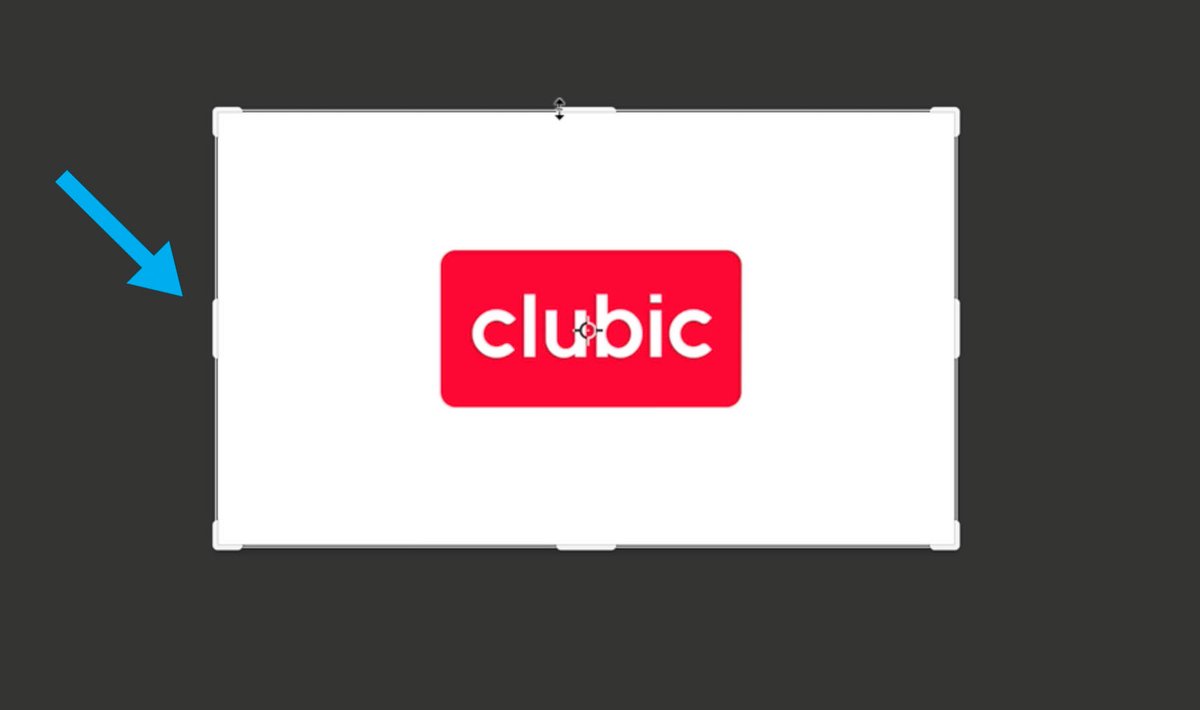
4. Phần sẽ bị “xóa” chuyển sang màu xám.
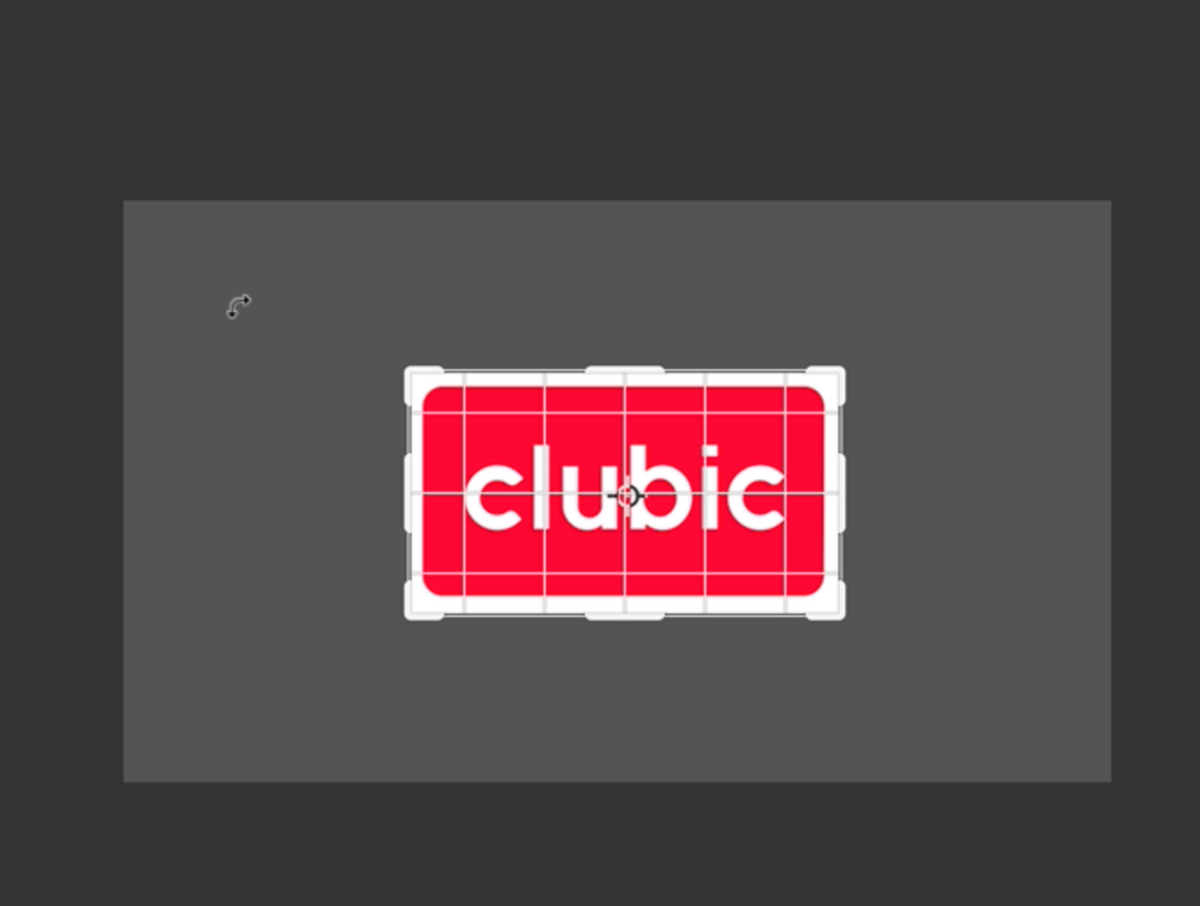
5. Bạn có thể thay đổi vùng đã cắt bằng cách di chuyển chuột vào bên trong lưới.
Nhấp và kéo để di chuyển hình ảnh trong khu vực này và do đó xác định rõ hơn hình ảnh đó.
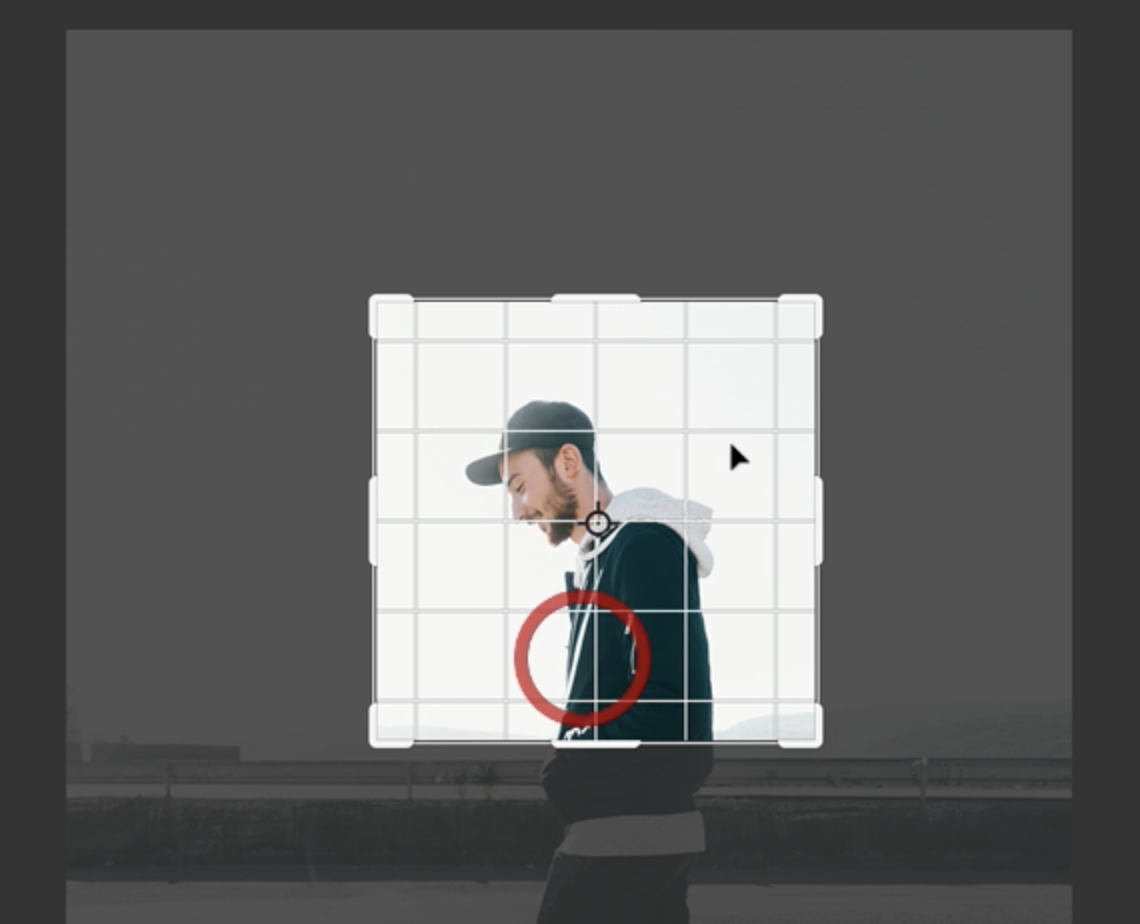
6. Khi cách sắp xếp lại của bạn phù hợp với bạn:
Nhấp vào “enter” để xác thực hoặc vào dấu tích ở trên cùng bên phải
Nếu bạn muốn hoàn tác việc cắt xén của mình:
Nhấp vào biểu tượng “hủy bỏ”
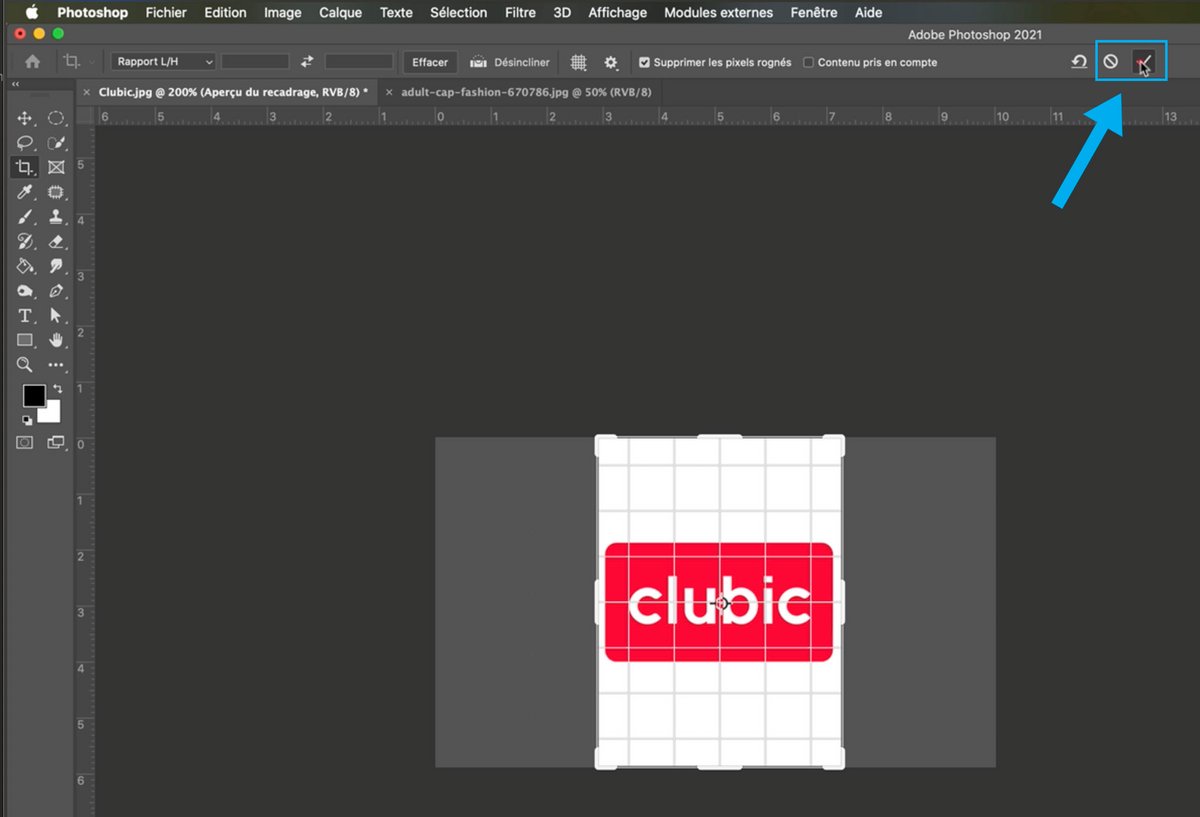
Làm thế nào để cải thiện cấu trúc lại của nó?
7. Khi công cụ được chọn, bạn có các tùy chọn xuất hiện ở đầu cửa sổ cho phép bạn điều chỉnh phần cắt của mình theo các thông số khác nhau.
1. Menu kích thước
2. Chiều dài
3. Chiều cao
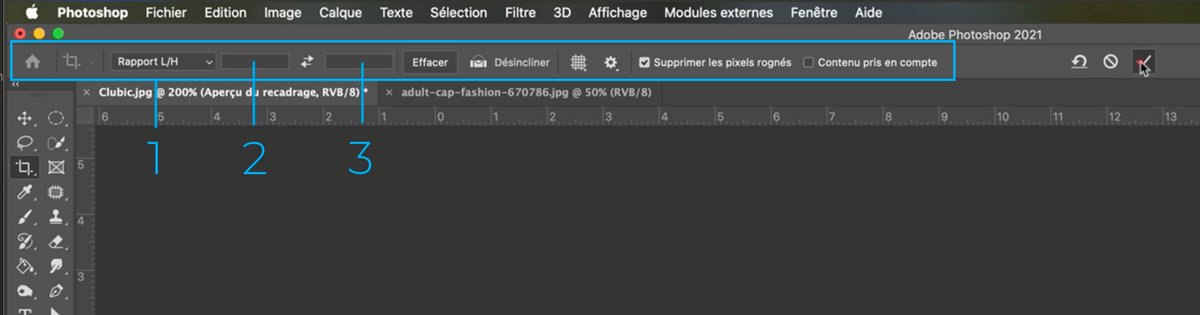
8. Nhấp vào menu định dạng (Aspect Ratio) để hiển thị các tùy chọn.
Bạn có thể chọn tỷ lệ Rộng x Cao phù hợp với mình.
Bạn cũng có thể nhập báo cáo của mình theo cách thủ công trong trường hợp 2 và 3 đã thấy trước đây.
Khi các thông số của bạn được xác định, hãy nhấp vào “Enter” để xác nhận
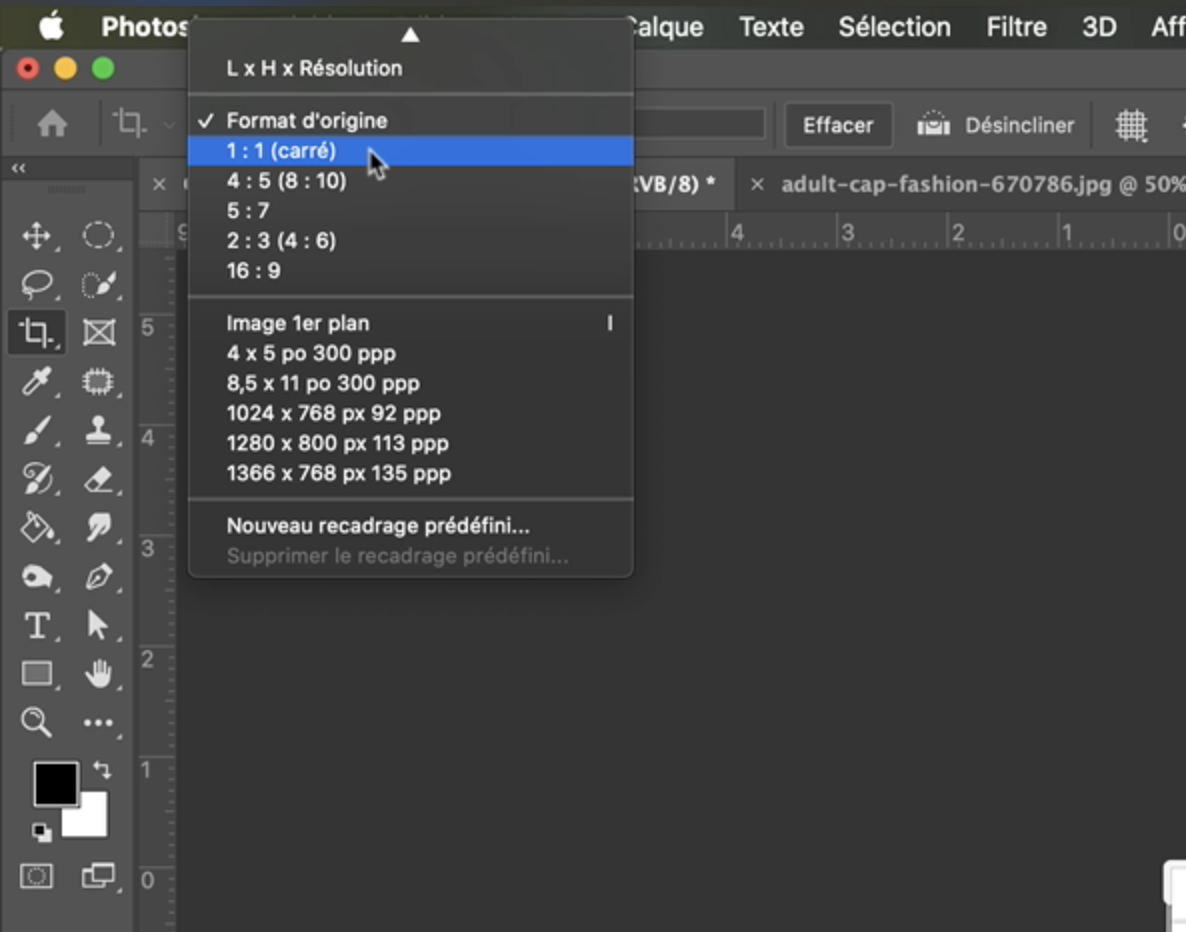
photoshop bạn đam mê và bạn muốn học thêm?
Hãy đến và khám phá khóa đào tạo Photoshop Initiation hoàn chỉnh.
Hơn 10 giờ video, sáng tạo và thực hành.
-20% cho tất cả độc giả của Clubic.
KHÁM PHÁ CHI TIẾT VIỆC ĐÀO TẠO
